[2024] Watermerk verwijderen uit foto in Lightroom
Een afbeeldingswatermerk kan intellectueel eigendom beschermen, het merk promoten en verschillende informatie overbrengen. Maar soms zal het de visuele aantrekkingskracht van het beeld schaden. Daarom gebruiken steeds meer mensen beeldbewerkingstools om watermerken te verwijderen, zoals Lightroom. Vandaag zal dit artikel u begeleiden verwijder het watermerk in Lightroom. En het biedt een gedetailleerde manier om te streven naar de desktop- en mobiele versies. Lees het nu aandachtig!
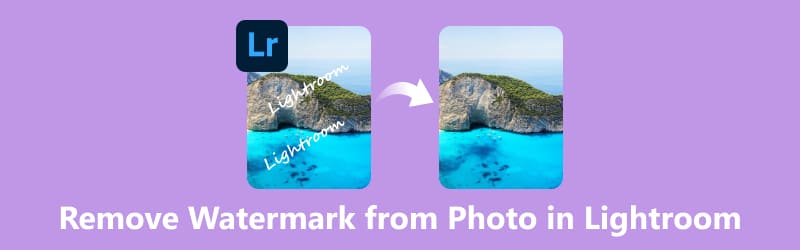
Opmerking: Het verwijderen van het watermerk uit de afbeelding mag geen inbreuk maken op het auteursrecht van anderen. Het verwijderingsresultaat mag alleen voor persoonlijk gebruik zijn!
- GIDSENLIJST
- Deel 1. Watermerk verwijderen uit Lightroom op desktop
- Deel 2. Watermerk verwijderen uit Lightroom op mobiel
- Deel 3. Beste alternatief voor Lightroom Watermark Remover
- Deel 4. Veelgestelde vragen over het verwijderen van watermerk uit foto in Lightroom
Deel 1. Watermerk verwijderen uit Lightroom op desktop
Lightroom biedt het gereedschap Retoucheren om de zichtbaarheid van watermerken te verwijderen. En u kunt de verwijderingsgrootte en dekking aanpassen. Nadat u zich op Lightroom heeft geabonneerd, kunt u hier volgen om het watermerk uit afbeeldingen te verwijderen.
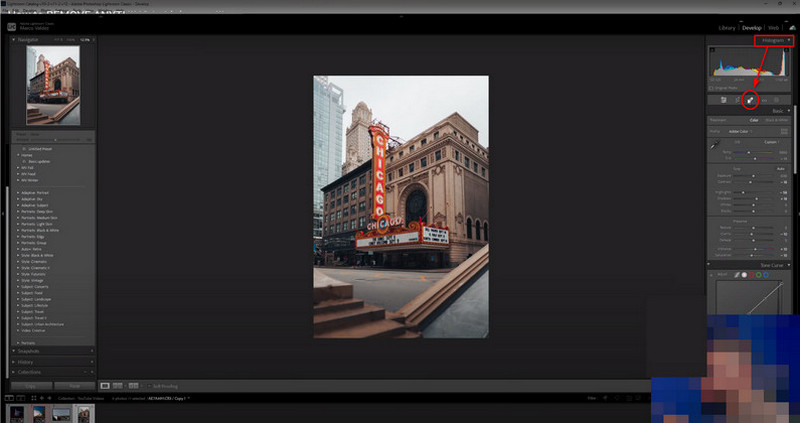
Open Lichtkamer op jouw computer. Importeer de afbeelding met het watermerk door op de optie Importeren in het bestand te klikken Bibliotheek module.
Schakel over naar de Ontwikkelen tabblad rechtsboven in het scherm. U kunt de Genezing gereedschap hieronder Histogram. Selecteer vervolgens de verwijderingsmodus en pas de grootte van het penseel dienovereenkomstig aan.
Nu kunt u met het penseel over het watermerkgebied schilderen. Zodra u tevreden bent met de verwijdering, kunt u klikken Exporteren om uw afbeelding op te slaan.
Lightroom biedt verschillende professionele tools voor beeldbewerking. Als je een beginner bent, is het een beetje moeilijk om het op een desktop te gebruiken.
Deel 2. Watermerk verwijderen uit Lightroom op mobiel
Lightroom biedt ook een mobiele app voor Android, iPad en iPhone. Vergeleken met de desktopversie is de Lightroom-app een betere keuze voor beginners om te gebruiken. Het heeft een intuïtiever ontwerp, zodat u gemakkelijk kunt navigeren. Nu kunt u hier lezen hoe u het afbeeldingswatermerk in Lightroom verwijdert.
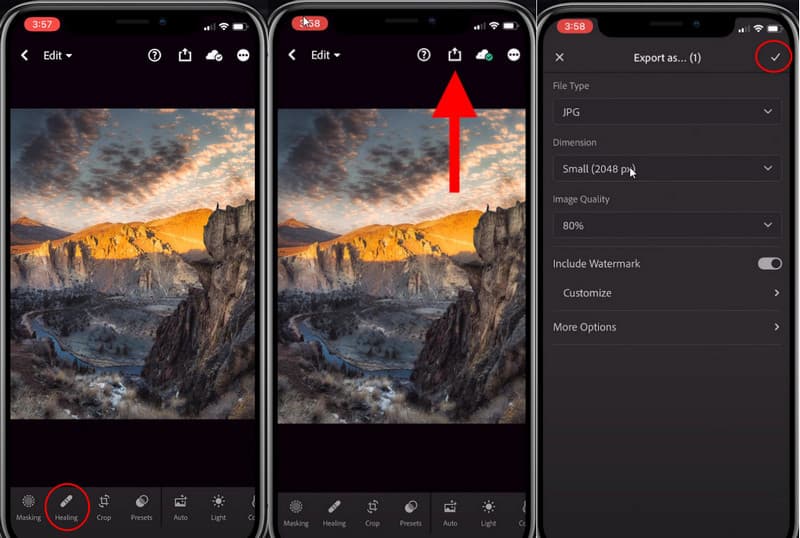
Downloaden Adobe Lightroom op uw mobiele telefoon. U kunt een afbeelding met het watermerk importeren door op te tikken + pictogram eerst.
Kies vervolgens de Genezen gereedschap onderaan het scherm. Nu kunt u uw vinger gebruiken om het ongewenste watermerk te borstelen.
De Lightroom-app selecteert automatisch een ander gebied van de afbeelding om het geverfde gebied te vervangen. Ten slotte kunt u op klikken Exporteren pictogram om uw afbeelding op te slaan.
Het verwijderingsproces heeft slechts een paar stappen nodig. Maar houd er rekening mee dat deze app alleen een abonnement nodig heeft om toegang te krijgen. Als je een gratis tool wilt gebruiken om het watermerk uit de afbeelding te verwijderen, kun je het volgende deel lezen!
Deel 3. Beste alternatief voor Lightroom Watermark Remover
ArkThinker Watermerkverwijderaar online is het beste gratis alternatief voor Lightroom. Deze online watermerkverwijderaar ondersteunt verschillende afbeeldingsformaten, zoals JPG, BMP, TIFF, PNG, enz. Vergeleken met Lightroom is het gemakkelijker te gebruiken dankzij de eenvoudige interface en het intuïtieve ontwerp. Bovendien kan het u helpen watermerken, logo's, tekst, stempels, enz. uit uw foto's te verwijderen. Hier ziet u hoe u het moet doen:
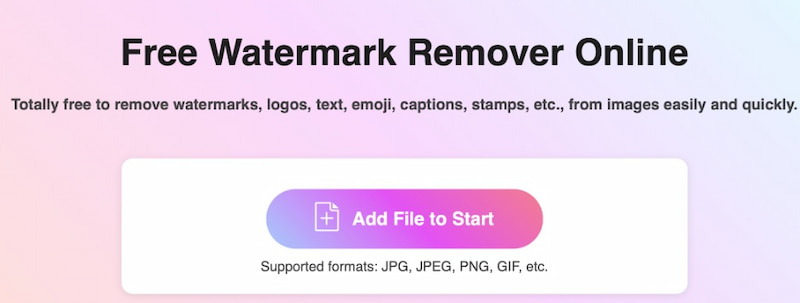
Bezoek dit Lightroom-alternatief in uw browser. Hier moet je klikken Bestand toevoegen aan Start om de afbeelding eerst te uploaden.
Nadat je het hebt geüpload, kun je direct het penseel kiezen. Klik vervolgens op het ongewenste watermerkgebied van deze afbeelding.
Tenslotte kun je klikken Verwijderen om een nieuwe afbeelding te krijgen zonder watermerk.
Dit Lightroom-alternatief verwerkt het watermerk automatisch. Vervolgens kunt u klikken Downloaden om deze afbeelding op te slaan. Met behulp hiervan kunt u het watermerk op een snelle manier uit afbeeldingen verwijderen.
Tip: Naast de afbeelding, als je dat wilt verwijderen verwijder watermerk uit video, kunt u ArkThinker Video Converter Ultimate gebruiken. Het is een professionele videobewerkingstool voor computers.
Deel 4. Veelgestelde vragen over het verwijderen van watermerk uit foto in Lightroom
Hoe verwijder ik een achtergrond in Lightroom?
Lightroom ondersteunt het verwijderen van achtergronden niet rechtstreeks. Als je het wilt gebruiken om een achtergrond te verwijderen, kun je het helende penseel proberen. Het kan u helpen de achtergrondkleur van afbeeldingen te wijzigen.
Wat is het verschil tussen Classic Lightroom en Lightroom?
Lightroom is een cloudgebaseerde service voor bewerking op verschillende apparaten, waarbij eenvoud voorop staat. En Lightroom Classic is desktopgericht en biedt geavanceerde functies voor diepgaande bewerking en uitgebreid beheer van fotobibliotheken. Kortom, Lightroom heeft minder bewerkingstools dan Lightroom Classic.
Waar is de watermerkeditor in Lightroom?
Je kan kiezen Watermerken bewerken (Vensters) in de Bewerking tabblad en of Watermerken bewerken (macOS) in de Lightroom Klassiek tabblad. Ondertussen is de Watermerk-editor dialoogvenster biedt u de watermerkstijl: Tekst of Grafisch.
Is er een tool om het watermerk te verwijderen?
Ja, verschillende tools kunnen watermerken uit afbeeldingen verwijderen, zoals Lightroom, Photoshop, GIMP en gratis online services zoals Inschilderen. Deze tools kunnen handmatige en automatische verwijderingsopties bieden.
Is Lightroom-fotobewerking gratis?
Je kunt Adobe Lightroom op 2 specifieke manieren gratis gebruiken. De eerste is het downloaden van de gratis modus van de mobiele Lightroom-app (beschikbaar voor iOS- en Android-apparaten). De tweede is om de gratis proefperiode van Lightroom 7 dagen kosteloos te gebruiken.
Conclusie
In dit artikel kent u de gratis manier om watermerken uit foto's in Lightroom te verwijderen. En u krijgt het beste online alternatief, dat een gebruiksvriendelijkere interface heeft. Met behulp van hulpmiddelen voor het verwijderen van watermerken kunt u dat doen verwijder tekst uit afbeeldingen of duidelijke logo's, stempels, enz., eenvoudig. Zeker als u problemen ondervindt bij het verwijderen van het watermerk uit afbeeldingen, laat dan hier uw commentaar achter.
Wat vind je van dit bericht? Klik om dit bericht te beoordelen.
Uitstekend
Beoordeling: 4.9 / 5 (gebaseerd op 453 stemmen)
Vind meer oplossingen
Hoe PhotoBucket Image Watermark te verwijderen in 3 tools 3 methoden om mensen snel en eenvoudig uit foto's te verwijderen 3 manieren om het watermerk te wissen van Dreamstime Stock-foto's Twee manieren om het watermerk van iStock-foto's te verwijderen 3 Shutterstock-watermerkverwijderaars om watermerken te verwijderen 2 eenvoudige oplossingen om de sticker uit video/foto te verwijderenRelatieve artikelen
- Bewerk afbeelding
- Geanimeerde GIF's bewerken en bijsnijden op 4 effectieve manieren
- 10 GIF-converters om te converteren tussen afbeeldingen/video's en GIF's
- Beste GIF-editortools die geschikt zijn voor alle computers en apparaten
- Hoe GIF te maken van afbeeldingen op desktop en mobiele telefoon
- Snelle stappen voor het toevoegen van tekst aan een GIF met Caption Maker Tools
- Muziek toevoegen aan GIF: voeg muziek toe aan uw GIF na het converteren
- GIF Resizer: ultieme tools om het formaat van uw geanimeerde GIF te wijzigen
- [6 Tools] Hoe u een GIF-loopwijziging kunt instellen en deze voor altijd kunt afspelen
- GIF-snijder: GIF knippen met eenvoudige en snelle methoden
- Hoe Alamy-watermerk uit afbeeldingen te verwijderen (100% werkt)



